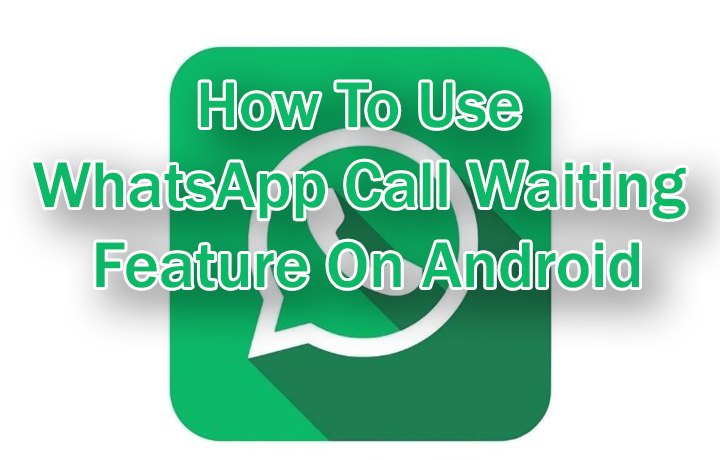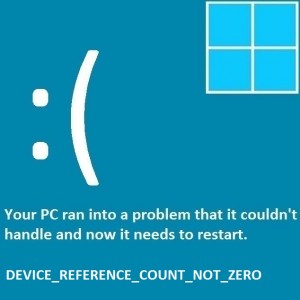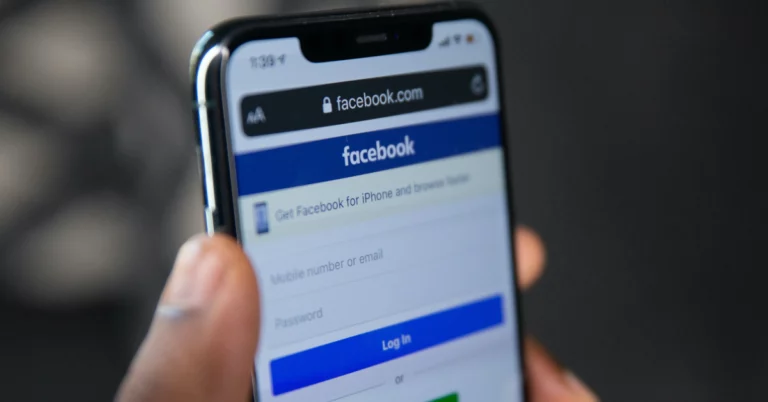Как исправить сбои приложений в Windows 10
Вопрос читателя:
«Привет, Уолли, нативные приложения Windows 10 не работают. Вначале показывали окно, теперь его даже не показывают. Иконки тоже не отображаются, видны только пустые плитки.“- Кристал М., Австралия
Ответ Уолли: Приложения для Windows начали появляться из Windows 8. Большинство людей не используют приложения для Windows, но есть некоторые приложения, с которыми пользователи Windows 10 взаимодействуют ежедневно. Это может быть приложение погоды и приложение-калькулятор. Здесь мы рассмотрим некоторые способы исправить сбои приложения в Windows 10.
Проблема
Приложения не работают должным образом в Windows 10. Значки приложений не отображаются. Видна только пустая плитка с загадочным текстом там, где раньше было имя.

Причина
Эта проблема может быть вызвана многими причинами, включая поврежденные файлы Windows или поврежденный жесткий диск.
Решение
Вот несколько способов исправить сбои приложений в Windows 10.
Используйте команду sfc / scannow для восстановления системных файлов
Эта команда проверяет системные файлы Windows. Он заменяет отсутствующие файлы и исправляет все поврежденные файлы. Выполните следующие действия, чтобы запустить его из командной строки.
В Windows 10пожалуйста, нажмите Клавиша Windows + X и нажмите Командная строка (администратор)

Введите следующую команду в окне командной строки и нажмите Войти
sfc / scannow
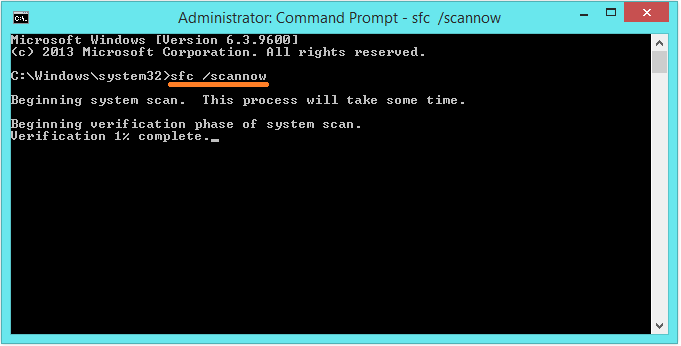
Подождите, пока запустится команда sfc.
Создайте новый профиль пользователя в Windows 10
Создание нового профиля пользователя может исправить сбои приложения для нового пользователя. Следуйте этим инструкциям, чтобы создать новую учетную запись пользователя в Windows 10:
нажмите WindowsKey поднять Стартовое меню. Тип пользователии щелкните Добавлять, редактировать или удалять других пользователей как показано ниже

Вы должны увидеть несколько вариантов, нажмите Добавить кого-нибудь на этот компьютер

Следуйте инструкциям по объявлению нового пользователя. Перезагрузите компьютер и войдите в систему под новым пользователем. Посмотрите, работают ли сейчас приложения для Windows.
Используйте эту команду PowerShell для повторной регистрации приложений Windows
Вы можете использовать команду PowerShell для повторной регистрации всех приложений Windows. Это может остановить сбой приложения Windows и вернуть значки приложения в нормальное состояние.
нажмите Ключ Windows открыть Стартовое меню, тип Powershell. Щелкните правой кнопкой мыши Powershell из списка и щелкните Запустить от имени администратора, чтобы открыть так называемую расширенную оболочку PowerShell

Должно получиться так:

Скопируйте команду, написанную ниже, и вставьте в окно Powershell. Вы можете сделать это, просто скопировав команду и щелкнув правой кнопкой мыши в окне Powershell. Вот команда Powershell:
Get-AppXPackage | Foreach {Add-AppxPackage -DisableDevelopmentMode -Register «$ ($ _. InstallLocation) AppXManifest.xml»}
Нажмите Войти для выполнения команды и ожидания завершения операций.
Используйте функции восстановления Windows, чтобы исправить Windows 10
Если приложения Windows по-прежнему не работают, попробуйте использовать функцию восстановления Windows для переустановки Windows. Это не приведет к удалению ваших личных файлов, но удалит все установленное программное обеспечение. кликните сюда Узнать больше.
Удачных вычислений! ![]()
Похожие сообщения
Ничего не найдено!
.
Источник